Не удается загрузить некоторые веб-сайты? Проверьте настройки DNS-сервера
Мой старший сын пытался поступить в университет Флориды. Как ни странно, его веб-сайт отказался появляться. Он пробовал Safari, Firefox и Chrome на своем Mac и Safari на своем iPhone. Пострадали только его устройства. Переключение на сотовую связь сработало, изолировав проблему от нашей локальной сети. Тем не менее, мой ноутбук Mac мог легко добраться до сайта. Просмотрев наши маршрутизаторы и другие настройки, я не смог найти причину этого сбоя.
Что я наконец обнаружил? В нашей основной сети и маршрутизаторе Wi-Fi была устаревшая информация о DNS-сервере. Наш провайдер, CenturyLink, в какой-то момент обновил серверы, которые он использует для обеспечения поиска записей системы доменных имен (DNS). Когда вы вводите что-то вроде podunk.eduваша операционная система должна выполнить DNS-запрос, чтобы преобразовать этот адрес в номер машины (IP-адрес (адрес интернет-протокола)), который она использует для создания фактического сквозного соединения между браузером или другим программным обеспечением и сервером.
DNS-серверы — это нелюбимая полезность. В конце 2000-х годов многие интернет-провайдеры упускали из виду скорость этих серверов, которые могут выполнять миллиарды простых запросов в день или более для сети пользователей. Медленный поиск DNS может сделать все на ваших устройствах вялым, когда вы просматриваете. (Информация хранится в кэше от нескольких минут до нескольких дней, поэтому первый поиск является болезненным.)
Некоторые третьи стороны выросли благодаря предоставлению высококачественных бесплатных DNS-запросов: сверхбыстрые ответы бесплатно, и вы могли доплачивать за фильтрацию и другие услуги. В конце концов, Google занялся бизнесом с общедоступной DNS, бесплатной службой, не связанной с интернет-провайдерами. Другие последовали за ним.
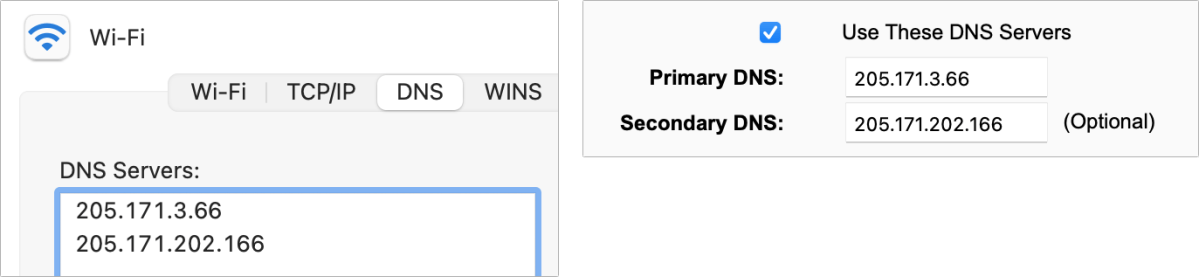
В большинстве домашних сетей ваш интернет-провайдер предоставляет вам данные для ручного ввода в настройки маршрутизатора для доступа к начальной загрузке. Это почти всегда включает IP-адреса двух DNS-серверов — основного и дополнительного — которые вы должны ввести в числовой форме. Это проблема курицы и яйца: вы не можете использовать DNS для поиска имени, если ваша сеть или устройства не знают, как найти DNS-сервер. Возможно, вам никогда не придется менять эти детали. Некоторые люди за последнее десятилетие изменили эти настройки, чтобы указать на другие бесплатные или платные службы DNS Google.
Когда вы подключаете Mac, iPhone или другое оборудование с выходом в Интернет к локальной сети через Wi-Fi или Ethernet, почти все домашние сети автоматически назначают ему локальный сетевой адрес. Это назначение направляет DNS-запросы вашего устройства на маршрутизатор, который, в свою очередь, ретранслирует их на DNS-серверы, которые он настроил в своих настройках.
В моем случае CenturyLink является нашим провайдером, и я, вероятно, не менял номера наших DNS-серверов, сколько себя помню. Но на моем ноутбуке Mac я иногда возился с ними только для этого компьютера, для тестирования и для скорости. (Перейти к Системные настройки > СетьВыбрать Wi-Fiнажмите Передовойнажмите DNSи нажмите + в левом нижнем углу, чтобы добавить одну или несколько пользовательских записей.) Эти пользовательские записи переопределяют информацию о DNS-сервере на уровне маршрутизатора в пользу тех, которые вы выбрали.
В этот момент у меня появилось предчувствие. Изменил ли CenturyLink адреса своих DNS-серверов, не уведомив, скажем, своих клиентов? Конечно же, на странице справки CenturyLink по адресам DNS-серверов были указаны адреса, которых я раньше не видел и которые не были установлены на моем маршрутизаторе. Я обновил настройки роутера, применил их, и внезапно «сломанная» страница университета нормально загрузилась на всех наших сетевых устройствах.
Единственная оставшаяся загадка заключается в том, как CenturyLink использует старый частично сломанный DNS-сервер, который, казалось, пропускал только один сайт в интернете.
Эта статья о Mac 911 является ответом на вопрос, заданный читателем Macworld Бенджамином.



